cad尺寸标注与编辑 教案
- 格式:doc
- 大小:324.50 KB
- 文档页数:4


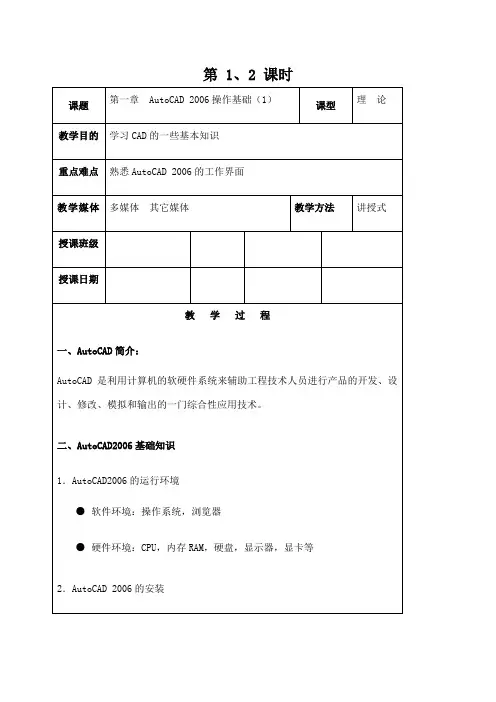
第 1、2 课时第 3、4 课时第 5、6 课时的驱动器下;(4)在“安装类型”对话框中,根据需要以及硬盘空间大小,合理选择安装类型为典型、完全、精简或自定义;(5)在“文件夹名称”对话框中,为AutoCAD 2006指定一个程序文件夹。
二、熟悉AutoCAD 2006 用户界面1.启动AutoCAD 2006 (有3种方法)(1)双击桌面上的“启动图标”启动AutoCAD2006软件。
(2)单击Windows中【开始】按钮,选择程序菜单中【AutoCAD 2006】程序组,然后再选择【AutoCAD2006】程序项,即可启动AutoCAD2006程序软件。
(3)单击Windows中【开始】菜单中的【运行】项,弹出“运行”对话框,在输入框中输入文件名,即启动AutoCAD 2006。
注:在第一次启动AutoCAD 2006时,将显示产品激活向导。
2. 建立新图形:三种方式(1)默认设置(2)选择样板(3)选择“向导”3. 保存文件(1)“存盘”命令? 下拉菜单:【文件】→【存盘】。
? 图标位置:在“标准工具栏”中。
? 输入命令:Qsave↙(2)另存为”命令? 下拉菜单:【文件】→【另存为】→弹出“图形另存为”对话框。
? 输入命令:Saveas↙4. 关闭图形:? 下拉菜单:【文件】→【关闭】。
? 图标位置:单击图形文件右上角的“关闭”按钮。
? 输入命令:close↙5.打开已有图形:? 下拉菜单:【文件】→【打开】。
? 图标位置:在“标准工具栏”中。
? 输入命令:Open↙三、坐标表示方法1.绝对直角坐标表示方法:x,y2.绝对极坐标表示方法:距离<角度3.相对直角坐标表示方法:@x,y第 7、8 课时授课日期教学过程一、直线绘制命令1.命令调用方式:? 命令行:菜单方式:【绘图】→【直线】? 图标方式:? 键盘输入方式: LINE2.操作过程:命令:Line (回车)指定第一点:(输入一点作为线段的起点)指定下一点或[放弃(U)]:指定下一点或[放弃(U)]:指定下一点或[闭和(C)/放弃(U)]:二、圆绘制命令1.命令调用方式:? 命令行:菜单方式:【绘图】→【圆】? 图标方式:? 键盘输入方式:CIRCLE2.操作过程:AutoCAD 2006提供了6种绘制圆的方法(1)圆心、直径法命令: CIRCLE指定圆的圆心或 [三点(3P)/两点(2P)/相切、相切、半径(T)]:(输入一点作为圆心)指定圆的半径或 [直径(D)]:D↙指定圆的直径:(输入圆的直径)(2)圆心、半径法(3)三点法命令: CIRCLE指定圆的圆心或 [三点(3P)/两点(2P)/相切、相切、半径(T)]: 3p↙指定圆上的第一个点:(输入圆的第一点)指定圆上的第二个点:(输入圆的第二点)指定圆上的第三个点:(输入圆的最后一点)(5)相切、相切、半径(6)相切、相切、相切法命令: CIRCLE指定圆的圆心或 [三点(3P)/两点(2P)/相切、相切、半径(T)]: 3p↙指定圆上的第一个点: _tan 到(利用捕捉方式选择与圆相切的第一条直线)指定圆上的第二个点: _tan 到(利用捕捉方式选择与圆相切的第二条直线)指定圆上的第三个点: _tan 到(利用捕捉方式选择与圆相切的第三条直线)三、圆弧绘制命令1.命令调用方式:? 菜单方式:【绘图】→【圆弧】(如图2-5所示)? 图标方式:? 键盘输入方式: ARC2.操作过程:圆弧的画法有多种,最常用的有以下3种方法第 9、10 课时教学过程一、构建选择集的方式1.点选:用光标点取要选择的对象。


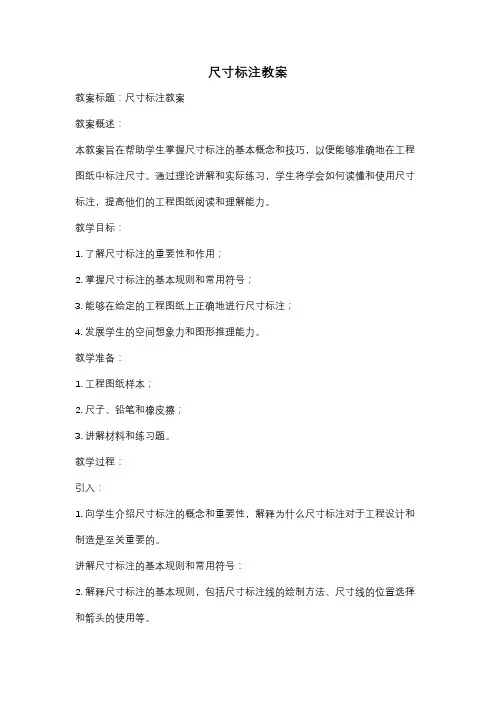
尺寸标注教案教案标题:尺寸标注教案教案概述:本教案旨在帮助学生掌握尺寸标注的基本概念和技巧,以便能够准确地在工程图纸中标注尺寸。
通过理论讲解和实际练习,学生将学会如何读懂和使用尺寸标注,提高他们的工程图纸阅读和理解能力。
教学目标:1. 了解尺寸标注的重要性和作用;2. 掌握尺寸标注的基本规则和常用符号;3. 能够在给定的工程图纸上正确地进行尺寸标注;4. 发展学生的空间想象力和图形推理能力。
教学准备:1. 工程图纸样本;2. 尺子、铅笔和橡皮擦;3. 讲解材料和练习题。
教学过程:引入:1. 向学生介绍尺寸标注的概念和重要性,解释为什么尺寸标注对于工程设计和制造是至关重要的。
讲解尺寸标注的基本规则和常用符号:2. 解释尺寸标注的基本规则,包括尺寸标注线的绘制方法、尺寸线的位置选择和箭头的使用等。
3. 展示常用的尺寸标注符号和约定,例如直径符号、半径符号、角度符号等,解释其含义和用法。
示范和练习:4. 给学生展示一个简单的工程图纸样本,并演示如何进行尺寸标注。
解释每个尺寸标注的含义和标注方法。
5. 让学生进行小组或个人练习,要求他们在给定的工程图纸上进行尺寸标注,并相互检查和纠正错误。
巩固和扩展:6. 引导学生分析和讨论他们在练习中遇到的问题和困难,解答他们的疑惑。
7. 给学生分发更复杂的工程图纸样本,并要求他们独立完成尺寸标注,以提高他们的技能和自信心。
8. 鼓励学生将所学的尺寸标注技巧应用到实际生活中,例如测量家具尺寸或标注建筑设计图纸等。
评估:9. 给学生分发一份尺寸标注练习题,并要求他们按照所学的规则和方法进行标注。
评估学生的准确性和理解程度。
拓展活动:10. 鼓励对于尺寸标注感兴趣的学生参加相关的竞赛或比赛,提高他们的技能和竞争力。
11. 推荐学生阅读与工程图纸相关的专业书籍或文章,拓宽他们的知识面。
教学反思:本节课的教学重点是让学生掌握尺寸标注的基本规则和常用符号,并通过实际练习提高他们的技能。
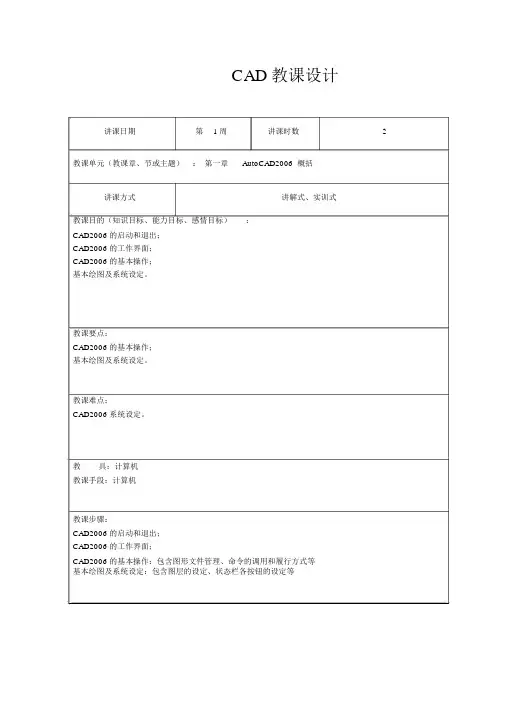
CAD教课设计讲课日期第1周讲课时数2教课单元(教课章、节或主题):第一章AutoCAD2006 概括讲课方式讲解式、实训式教课目的(知识目标、能力目标、感情目标):CAD2006 的启动和退出;CAD2006 的工作界面;CAD2006 的基本操作;基本绘图及系统设定。
教课要点:CAD2006 的基本操作;基本绘图及系统设定。
教课难点:CAD2006 系统设定。
教具:计算机教课手段:计算机教课步骤:CAD2006 的启动和退出;CAD2006 的工作界面;CAD2006 的基本操作:包含图形文件管理、命令的调用和履行方式等基本绘图及系统设定:包含图层的设定、状态栏各按钮的设定等教课过程板书或旁注一、 CAD2006 的启动方法:1、开始——程序2、快捷图标3、 windows 资源管理器翻开二、 CAD2006 的退出方法:1、文件——退出2、标题栏右侧封闭按钮3、 windows 任务栏图标,在控制菜单中封闭三、 CAD2006 的工作界面主要由:标题栏、菜单栏、工具栏、状态栏、命令窗口、绘图区、用户坐标系、转动条等1、背景颜色的设置:工具——选项——显示——颜色——应用并封闭。
2、面板的翻开与封闭: dashboard/工具——选项板——面板四、 CAD2006 的基本操作1、新建图形文件: new/ 文件——新建 /标准工具栏图标 /快捷键 ctrl+ n2 、翻开已有文件: open/文件——翻开 /标准工具栏图标 / 快捷键 ctrl+o3、多个窗口间的切换:ctrl+tab/ctrl+f64、保留目前文件图形:save/qsave/标准工具栏图标/快捷键 ctrl+ s5、 CAD2006 命令的调用和履行方式⑴利用键盘输入命令名称或命令缩写字符⑵单击下拉菜单或快捷菜单中的选项⑶单击工具栏中的对应图标⑷重复履行前一次命令回车 /空格键⑸撤消键esc五、 CAD2006 图形显示控制1、窗口缩放:zoom/视图——缩放2、平移: pan/p/视图——平移教课过程板书或旁注3、俯视图: dsviewer/ 视图——俯视图六、 CAD2006 协助绘图工具的设置1、捕获和栅格2、正交3、极轴和极轴追踪4、对象捕获和对象捕获追踪5、 DYN 动向输入指针输入设置七、基本绘图及系统设定1、设置图纸幅面:limits/ 格式——图形界线2、设定绘图单位:units/格式——单位3、设置图层:layer 或 la/格式——图层例:图层的冻结与图层的锁定等八、系统的设定工具——选项/options/ 单击右键——选项作业与思虑题:课后思虑与练习题课后剖析与小结:经过本节课学习使学生掌握了CAD2006的启动和退出;CAD2006 的工作界面; CAD2006 的基本操作:包含图形文件管理、命令的调用和履行方式等;基本绘图及系统设定:包含图层的设定、状态栏各按钮的设定等。
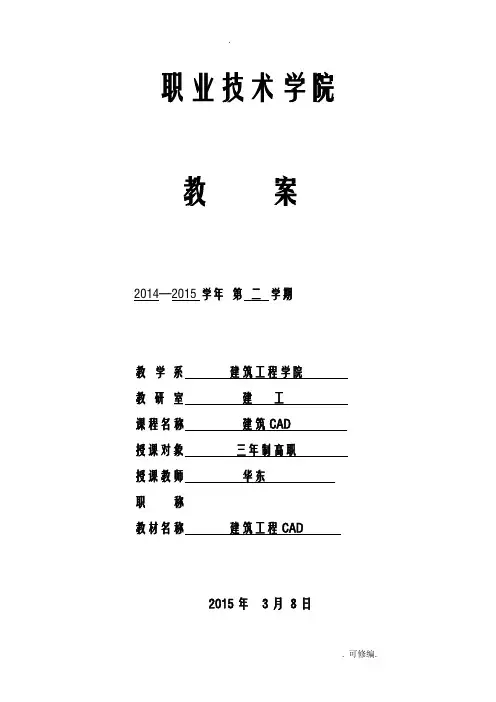
职业技术学院教案2014—2015学年第二学期教学系建筑工程学院教研室建工课程名称建筑CAD授课对象三年制高职授课教师华东职称教材名称建筑工程CAD2015年3月8日职业技术学院教案首页注:“NO.”所填容应与授课计划表(续页)中课次一致。
教学过程职业技术学院教案首页注:“NO.”所填容应与授课计划表(续页)中课次一致。
教学过程职业技术学院教案首页授课教师华东NO. 3注:“NO.”所填容应与授课计划表(续页)中课次一致。
教学过程职业技术学院教案首页注:“NO.”所填容应与授课计划表(续页)中课次一致。
教学过程职业技术学院教案首页注:“NO.”所填容应与授课计划表(续页)中课次一致。
教学过程职业技术学院教案首页注:“NO.”所填容应与授课计划表(续页)中课次一致。
教学过程职业技术学院教案首页注:“NO.”所填容应与授课计划表(续页)中课次一致。
教学过程注:“NO.”所填容应与授课计划表(续页)中课次一致。
教学过程职业技术学院教案首页授课教师华东NO.9注:“NO.”所填容应与授课计划表(续页)中课次一致。
教学过程职业技术学院教案首页注:“NO.”所填容应与授课计划表(续页)中课次一致。
教学过程职业技术学院教案首页注:“NO.”所填容应与授课计划表(续页)中课次一致。
教学过程职业技术学院教案首页授课教师华东NO.12注:“NO.”所填容应与授课计划表(续页)中课次一致。
教学过程职业技术学院教案首页注:“NO.”所填容应与授课计划表(续页)中课次一致。
教学过程职业技术学院教案首页注:“NO.”所填容应与授课计划表(续页)中课次一致。
教学过程职业技术学院教案首页授课教师华东NO.15注:“NO.”所填容应与授课计划表(续页)中课次一致。
教学过程职业技术学院教案首页注:“NO.”所填容应与授课计划表(续页)中课次一致。
教学过程职业技术学院教案首页注:“NO.”所填容应与授课计划表(续页)中课次一致。
教学过程职业技术学院教案首页授课教师华东NO.18注:“NO.”所填容应与授课计划表(续页)中课次一致。


组合体的尺寸注法视图只能表达组合体的形状,各种形体的真实大小及其相对位置,要通过标注尺寸来确定。
标注组合体尺寸的基本要求是:正确、完整、清晰。
一、标注尺寸要完整二、标注尺寸要清晰三、标注组合体尺寸的步骤与方法标注尺寸要完整为了表示机件的大小,图样上尺寸要标注完整,既不能遗漏,也不能重复,每一个尺寸在图中只标注一次。
图样上一般要标注三类尺寸:定形尺寸、定位尺寸、总体尺寸。
定形尺寸——确定组合体各组成部分的长、宽、高三个方向的尺寸。
如图a所示,标注组合体尺寸,仍按形体分析法将组合体分解为若干基本体,注出各基本形体的定形尺寸。
定位尺寸——确定各组成部分相对位置的尺寸。
如图b所示,标注了底板上四个圆柱孔轴线在长度方向和宽度方向上的定位尺寸,以及空心圆柱体前面的小圆柱孔的轴线在高度方向上的定位尺寸。
由于定位尺寸是确定相对位置的,所以在长、宽、高三个方向上,都应该有一个尺寸基准。
如下图所示。
总体尺寸——组合体外形的总长、总宽、总高尺寸。
如图c所示,为了表示组合体外形的总体大小,标注总长50,总宽30,总高27。
注意:如果组合体的定形和定位尺寸已标注完整,若再加注总体尺寸,就会出现多余或重复尺寸,这时就要对已标注的定形和定位尺寸作适当调整。
如图c中主视图上的高度尺寸,若标注总高尺寸27,则应减去一个同方向的定形尺寸(例如在图c中,减去了在图a中所注的圆柱体高度尺寸20)。
有时为了绘图和读图清晰明显起见,在一些特殊场合下,习惯上也标注少量重复尺寸,如在图c中的俯视图上,底板的四个小圆角的圆心和四个圆柱孔的圆心是重合的,因而底板的总长尺寸50和总宽尺寸30实际上是重复尺寸,但通常还是如图c中那样,仍标注在图中。
但是,如下图所示,当组合体底板的端部是与底板上的圆柱孔同轴线的圆柱面时,习惯上常常仅注出圆柱孔轴线的定位尺寸和外端圆柱面的半径R,而不再标注总长尺寸,并且也不再标注总宽尺寸。
常见的一些不标注底板总长尺寸的图例如右图所示。
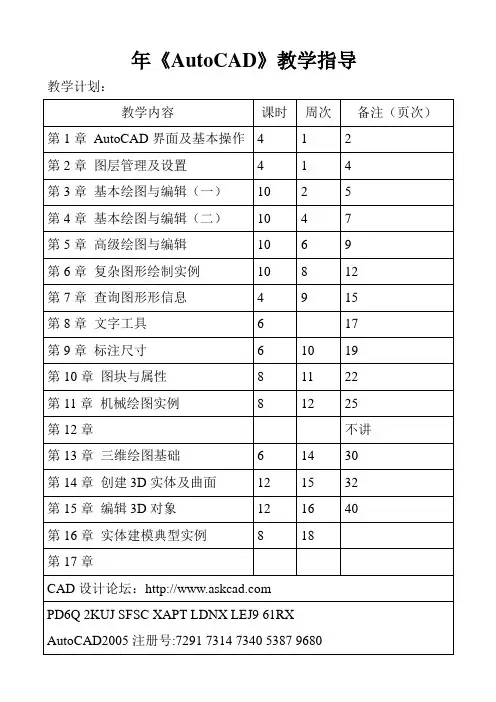
年《AutoCAD》教学指导教学计划:课题:AutoCAD界面及基本操作教学方法:任务教学;教师指导;学生探索与相互学习相结合的多元教学。
教学任务:任务一:中文版AutoCAD的经典界面组成◆标题栏◆菜单栏与快捷菜单◆工具栏◆绘图窗口◆命令行与文本窗口◆状态栏◆AutoCAD的三维建模界面组成任务二:绘制一个简单的图形完成练习1-1题的简单的会图;掌握如下知识◆新建和打开图形文件◆保存图形文件◆加密图形文件◆使用鼠标执行命令◆使用“命令行”◆命令的重复、撤消与重做任务三:掌握选择对象的方法完成练习1-2,1-3,1-4总结:选择对象的方法。
任务四:设置图形区域及缩放图形完成练习1-5,1-6总结:绘图区域与缩放图形的区别实训任务:参见教材P18实训准备完成思考题实训操作完成实训题(二题,三题)实训总结课题:第2章图层管理及设置教学方法:任务教学;教师指导;学生探索与相互学习相结合的多元教学。
教学任务:任务一创建新图层练2-1任务二设置图层上的线型、颜色、线宽任务三图层状态控制打开/关闭解冻/冻结解锁/锁定切换图层任务四图层管理练习2-2 2-3实训任务:参见教材P32实训准备完成思考题实训操作完成实训题(二题,三题)实训总结课题:第3章基本绘图与编辑(一)教学方法:任务教学;教师指导;学生探索与相互学习相结合的多元教学。
教学任务:(4课时)任务一绘制线段1 命令LINE (L)2 坐标:绝对直角坐标、极坐标;相对直角坐标、极坐标。
3 对象捕捉端点:END 中点:MID 交点:INT 视图交叉点:APP 切点:TAN 平行:PAR 圆心:CEN 象限点:QUA练习3-4任务二线段编辑1 拉长LENGTHEN(LEN)2 修剪TRIM(TR)3 延伸EXTEND(EX)4 打断BREAK (BR)5 平移OFFSET(O)练习3-17任务三画切线过圆外一点作圆的切线;绘制两圆公切线。
练习3-21练习3-22任务四画圆及圆弧1 画圆CIRCLE(C)2 画圆弧3 画椭圆4 倒圆角FILLET(F)5 倒角CHAMFER(CHA)练习3-25任务五移动及复制对象1 复制COPY(CO)2 移动MOVE(M)练习3-28综合实训(4课时)综合一:P73综合二综合三综合四练习:P78 4,5,6课题:第4章基本绘图与编辑(二)教学方法:任务教学;教师指导;学生探索与相互学习相结合的多元教学。
尺寸标注cad教案教案标题:尺寸标注CAD教案教学目标:1. 理解CAD软件中尺寸标注的重要性和作用;2. 掌握CAD软件中尺寸标注的基本方法和技巧;3. 能够使用CAD软件进行尺寸标注的实际操作。
教学内容:1. 尺寸标注的概念和作用:a. 介绍尺寸标注在CAD设计中的重要性,以及对设计图纸的意义;b. 引导学生思考尺寸标注对产品制造、装配和检验的影响。
2. 尺寸标注的基本方法和技巧:a. 介绍CAD软件中尺寸标注的常用工具和命令;b. 演示如何在CAD软件中进行尺寸标注的基本操作;c. 强调尺寸标注的准确性和规范性。
3. 尺寸标注的实际操作:a. 提供一些实际的CAD设计案例,要求学生进行尺寸标注的实际操作;b. 引导学生思考如何选择合适的尺寸标注方法和技巧;c. 鼓励学生进行尺寸标注结果的对比和讨论,以提高标注的准确性和效果。
教学步骤:1. 导入:通过引入一个实际的CAD设计案例,激发学生对尺寸标注的兴趣和认识其重要性。
2. 知识讲解:介绍尺寸标注的概念、作用,以及CAD软件中的基本方法和技巧。
3. 操作演示:在CAD软件中演示尺寸标注的基本操作步骤,并解释每个步骤的目的和注意事项。
4. 学生实践:提供实际的CAD设计案例,让学生进行尺寸标注的实际操作,并指导学生如何选择合适的标注方法和技巧。
5. 结果对比和讨论:学生互相比较和讨论标注结果的准确性和效果,分享各自的经验和技巧。
6. 总结:总结尺寸标注的重要性和学到的方法和技巧,并强调标注的准确性和规范性。
7. 拓展应用:提供更多的CAD设计案例,让学生继续进行尺寸标注的实践,加深对知识的理解和应用能力。
教学资源:1. CAD软件(如AutoCAD、SolidWorks等)及相关教学资料;2. 实际的CAD设计案例;3. 尺寸标注的规范和标准参考资料。
教学评估:1. 学生的参与度和表现;2. 学生在实际操作中的准确性和规范性;3. 学生对尺寸标注的理解和应用能力的表现。
中国信息大学课程教案2010 ~ 2011 学年第二学期学院传媒艺术学院课程名称工程制图CAD 教学班级任课教师姓名高杨职称使用教材第一部分课程简介一、课程名称:《工程制图CAD》二、基本情况:课程性质:技能类专业课学分: 6学分学时: 60学时教学班容量: 60人三、课程性质:《工程制图CAD》是学习室内设计、家具设计、建筑设计等专业学生的一门必修课和核心课程,为室内设计专业技能类、实训性课程。
课程实质是要教会学生从如何识图、读图到不仅会画图,还能够在掌握相关制图规范的基础上,灵活运用、自主思考,能独立运用AutoCAD 软件完成设计项目施工图的制图设计任务。
课程重点学习内容分两部分组织:一为工程制图的相关国家规范,二为以CAD为主的软件实操。
只有在掌握了制图规范的基础上,学习如何运用CAD软件进行设计项目的施工图绘制,才能使学生少犯或避免再犯一些显而易见的低级制图错误。
比如,混淆平面图与立面图的剖切符号;对索引符号的涵义一无所知;一张图纸上出现多张不同比例的施工图时,不知道该如何设置比例;更有甚者连什么是平面图、立面图、详图、剖面图都不知道,更不用说尺寸标注的具体规范了。
所以,必须要先解决这些基础性的普遍问题。
在制图规范这一内容里,教师将有选择的重点讲解工程制图的相关国家规范,学生除了要做好笔记、掌握好课堂内容之外,还必需做好课前预习,课下认真完成教师布置的预习指导作业。
在以CAD为主的软件实操内容中,将以案例教学法为主,以制作一套完整的室内设计项目施工图为例进行精讲。
从而激发学生主动寻找解决问题的途径。
学习的重点在于独立思考、自主选择,在整个过程中培养了学生的自主学习、独立思考的能力。
《工程制图CAD》课程的培养目标就是要教会学生如何识图、读图并能独立绘制工程项目施工图的方法。
其重要意义在于,它教给学生普遍规律与软件实操技能的同时,还为学生指出了一个新的就业方向。
比如,施工图设计师这一职业,已经在行业分工越来越细化的今天,在设计行业中形成一种独立的职业,而工程制图这门课程正是从事施工图设计师这一职业的敲门砖。
课题尺寸标注与编辑课时 1
教具计算机、CAD软件讲课人王玉美
教学目的:1、了解尺寸标注与编辑方法
2、掌握快速标注的方法
教学重点:1、创建尺寸标注样式
2、创建长度型尺寸标注
3、创建径向尺寸标注
4、创建角度尺寸标注
5、编辑尺寸标注
教学难点:尺寸标注样式与编辑
教学方法:演练、操作法
复习:
建筑制图规范要求中建筑图样上标注尺寸的元素及其标准:尺寸界线、尺寸线、尺寸起止符号和标注文字(尺寸数字),如下图。
对于圆标注还有圆心标记和中心线。
尺寸标注元素组成示意图
导入:
AutoCAD的尺寸标注命令,可以方便快速地标注图纸中各种方向、形式的尺寸。
标注显示了对象的测量值、对象之间的距离或角度或者特征点距指定原点的距离。
新授:
AtouCAD尺寸标注
一、
“标注”工具栏
二、创建尺寸标注样式
选择“格式”|“标注样式”命令,可以在“标注样式管理器”对话框中创建新的尺寸标注样式和管理已有的尺寸标注样式。
命令:dimstyle或ddim、d
“标注样式管理器”对话框
1、创建新尺寸标注样式
“直线”选项卡“符号和箭头”选项卡“文字”选项卡“调整”选项卡
“主单位”选项卡
三、标注长度型尺寸
长度型尺寸是工程制图中最常见的尺寸,包括线性标注、对齐标注、基线标注和连续标注。
源图长度型尺寸标注效果
四、标注径向尺寸
径向尺寸是建筑制图中另一种比较常见的尺寸,常用于车道、旋转楼梯等尺寸的标注,包括标注半径尺寸和标注直径尺寸。
径向标注效果
五、角度和弧长尺寸标注
角度标注测量两条直线或三个点之间的角度。
要测量圆的两条半径之间的角度,可以选择此圆,然后指定角度端点。
对于其他对象,需要选择对象然后指定标注位置。
弧长标注
六、引线标注
引线标注样条曲线引线标注
七、编辑尺寸标注
在绘图过程中创建标注后,经常要对标注后的文字进行旋转现有文字或用新文字替换,可以将文字移动到新位置或返回等等,也可以将标注文字沿尺寸线移动到左、右或中心或尺寸界线之内或之外的任意位置。
用户可以通过命令方式和夹点编辑方式,进行编辑。
1.命令编辑方式Dimedit和Dimtedit
2.夹点编辑方式
3.文字注释编辑(修改标注文字)DDEDIT或ED
课堂练习作业:对下列图形进行标注。
课堂小结:通过本节课的学习,了解尺寸标注的有哪些,并掌握创建各种标注样式的方法,掌握尺寸标注的操作。
课后作业:1、创建和修改各种标注样式的方法
2、标注方法有哪些。